10 parasta pikanäppäintä Windows 10:ssä ja niiden käyttö

Tutustu Windows 10:n 10 suosituimpaan pikanäppäimeen ja siihen, miten voit hyödyntää niitä tehokkaasti töissä, koulussa ja muissa asioissa.
Podcast on suosittu tapa viihdyttää itseäsi. Saatavilla on monia podcast-sovelluksia, jotka tarjoavat upeaa sisältöä eivätkä häiritse laitettasi. Jos sinulla on iPhone, natiivi Podcast-laite voi tehdä työn. Apple Podcastin mukana tulee Selaus-osio, joka tarjoaa suosituksia, jotka auttavat löytämään makuusi sopivan podcastin. Julkkikset ovat asettaneet saataville paljon yksityisiä podcasteja, mutta niitä ei voi etsiä julkisista podcasteista.
Lähde: iMore
Jos haluat kuunnella yksityistä podcastia, voit lisätä sen Apple Podcasts -sovellukseen. Tässä viestissä olemme keskustelleet podcastin lisäämisestä URL-osoitteen avulla Apple Podcasteissa.
Podcastin lisäämisen vaiheet URL-osoitteen avulla
Avaa ja lisää podcast URL-osoitteen avulla noudattamalla alla olevia ohjeita.
Vaihe 1: Navigoi Podcast-sovelluksessa ja käynnistä se.
Vaihe 2: Etsi "Kirjasto". Ohita, jos olet jo Podcast-kirjastossasi.
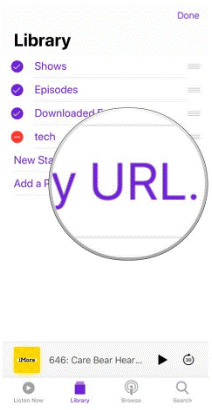
Lähde: iMore
Vaihe 3: Siirry Muokkaa-painikkeeseen ja napsauta sitä.
Vaihe 4: Valitse "lisää podcast URL-osoitteen mukaan".
Vaihe 5: Nyt saat välilehden URL-osoitteesi syöttämistä varten. Voit liittää tai kirjoittaa URL-osoitteen saadaksesi jakson, jonka lisäät kirjastoon.
Lähde: iMore
Vaihe 6: Kun olet lisännyt URL-osoitteen, sinun on napsautettava Tilaa-painiketta.
Katso myös:-
5 parasta podcast-sovellusta Androidille vuonna 2021 Oletko kyllästynyt tavallisiin asemiin? Tutustu nyt muihin näyttelijöihin podcastin avulla. Lataa paras podcast-sovellus ja hyödynnä uusi tekniikka...
Podcast-tilauksen poistamisen vaiheet
Vaihe 1: Avaa podcast-sovellus näytölläsi.
Vaihe 2: Etsi "Kirjasto".
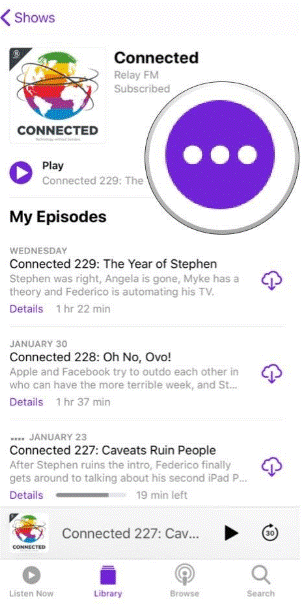
Lähde: iMore
Vaihe 3: Etsi esitys, jonka haluat poistaa, ja valitse se.
Vaihe 4: Siirry "…" -painikkeeseen ja napsauta sitä päästäksesi valikkoon.
Vaihe 5: Valitse "Peruuta tilaus" saatavilla olevasta luettelosta. Siinä olet valmis.
Lähde: iMore
Katso myös:-
Parhaat podcast-sovellukset iPhonelle vuonna 2021 Voit kuunnella suosikkipodcastiasi podcast-soitinsovelluksella. Jos haluat tietää, mikä sopii tarpeisiisi, tarkista...
Vaiheet ensisijaisen podcastisi URL-osoitteen löytämiseksi
Odotat innolla, että pääset tukemaan suosikkibloggaajaasi tai -ohjelmaasi tilausmaksulla, niin saat sähköpostiisi yksityisen URL-osoitteen. Voit käyttää URL-osoitteita bloggaajan lisäämiseen ja tilaamiseen tai näyttämiseen vaivattomasti.
Vaihe 1: Vieraile suosikkisivustollasi, joka isännöi podcastia.
Vaihe 2: Nyt sinun on löydettävä esityksen RSS-syöte. Se näkyy kuten "www.websitename.com/show name/feed".
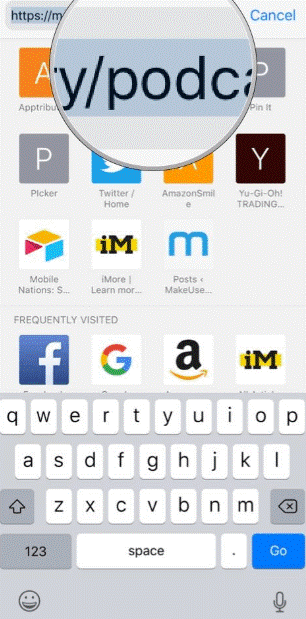
Lähde: iMore
Vaihe 3: Nyt sinun on kopioitava URL-osoite laitteellesi.
Vaihe 4: Liitä URL-osoite podcasteihin samalla menetelmällä.
Vaihe 5: Siinä olet nyt tilannut.
Yksityiset podcastin RSS-syötteet, lisäetu ihmisille, jotka haluavat tukea esitystään ansaitakseen hyvin. Lisäksi podcastin käyttäminen tekee elämästäsi helpompaa ja pysyy yhteydessä viihteen makuusi. Itse asiassa tämän ominaisuuden avulla saat käsiisi vanhoja hakemistoja ja sisältöä, joka oli alennettu kauan sitten.
Nyt voit seurata helpointa tapaa lisätä podcast URL-osoitteen avulla ja saada suosikkisisältösi helposti. Toivomme, että tämä artikkeli on hyödyllinen podcastin lisäämiseen URL-osoitteen avulla Apple Podcasteihin. Jos sinulla on kysyttävää, kerro meille alla olevissa kommenteissa.
Tutustu Windows 10:n 10 suosituimpaan pikanäppäimeen ja siihen, miten voit hyödyntää niitä tehokkaasti töissä, koulussa ja muissa asioissa.
Opas BitLockerin käyttöön, Windows 10:n tehokkaaseen salausominaisuuteen. Ota BitLocker käyttöön ja suojaa tiedostosi helposti.
Opas Microsoft Edge -selaushistorian tarkastelemiseen ja poistamiseen Windows 10:ssä. Saat hyödyllisiä vinkkejä ja ohjeita.
Katso, kuinka voit pitää salasanasi Microsoft Edgessä hallinnassa ja estää selainta tallentamasta tulevia salasanoja.
Kuinka eristää tekstin muotoilua Discordissa? Tässä on opas, joka kertoo, kuinka Discord-teksti värjätään, lihavoidaan, kursivoitu ja yliviivataan.
Tässä viestissä käsittelemme yksityiskohtaisen oppaan, joka auttaa sinua selvittämään "Mikä tietokone minulla on?" ja niiden tärkeimmät tekniset tiedot sekä mallin nimen.
Palauta viimeinen istunto helposti Microsoft Edgessä, Google Chromessa, Mozilla Firefoxissa ja Internet Explorerissa. Tämä temppu on kätevä, kun suljet vahingossa minkä tahansa välilehden selaimessa.
Jos haluat saada Boogie Down Emoten Fortnitessa ilmaiseksi, sinun on otettava käyttöön ylimääräinen suojakerros, eli 2F-todennus. Lue tämä saadaksesi tietää, miten se tehdään!
Windows 10 tarjoaa useita mukautusvaihtoehtoja hiirelle, joten voit joustaa, miten kohdistin toimii. Tässä oppaassa opastamme sinut läpi käytettävissä olevat asetukset ja niiden vaikutuksen.
Saatko "Toiminto estetty Instagramissa" -virheen? Katso tämä vaihe vaiheelta opas poistaaksesi tämän toiminnon, joka on estetty Instagramissa muutamalla yksinkertaisella temppulla!







